Ta din lista med kommandoraden med iKog
Jag gillar en bra GUI lika mycket som nästa person, men vissa saker ber om lite mer enkelhet. En av dessa saker är en att göra lista. Därför vänder jag mig till kommandoraden och en textfil för min.
Av de flera kommandoraden att göra program där ute i Linux-ekosystemet, vilken ska du välja? Det är upp till dig att bestämma, men du kanske vill ta en titt på iKog. Kort för det Håller på att växa, iKog är ett Python-skript som hjälper dig att hantera dina uppgifter. Om du är med på att få saker klar (GTD för kort, en populär metod för personlig organisation), då är det värt att kolla in iKog.
installera
Först och främst, se till att du har Python installerat på din dator. Om du använder Linux är chansen att du gör det. För att kontrollera, öppna ett terminalfönster och skriv vilken python . Kommandot ska returnera något som / usr / bin / python . Om inte, installera Python med din pakethanterare eller genom att ladda ner ett installationsprogram eller källpaket.
Därifrån hämta manuset. För enkelhets skyld, ta tag i filen ikog.py.gz. När det har laddats ner öppnar du ett terminalfönster och navigerar till katalogen där filen sparades. Kör sedan följande kommandon:
gzip -d ikog.py.gz chmod 700 ikog.py mv ikog.py ikog
Kommandona extraherar manuset från sitt arkiv, gör det körbart och byter namn på manuset till ikog. Det sista kommandot är inte nödvändigt. Jag gör bara det för att spara knapptryckningar.
Därifrån flyttar du filen till en plats i din sökväg, till exempel / usr / local / bin.
Använda iKog
När du vill arbeta med din arbetslista, öppna ett terminalfönster och kör kommandot ikog (eller ikog.py om du inte bytte namn på skriptet). Du får se en programskärm och inte mycket annat. Det första du vill göra är att lägga till en uppgift. För att göra det, skriv till [task] - till exempel, lägg till Skriv iKog-inlägg för MTE . Tryck sedan på Enter.

Kom ihåg när jag nämnde GTD några stycken sedan? Tja, GTD har ett koncept som heter kontekster . Ett sammanhang är en sak, plats eller person som du behöver för att slutföra en uppgift. Alla sammanhang har ett @ tecken framför dem. Exempelvis anger @HomeOffice en uppgift som du behöver göra på ditt hemkontor. Konfekter gör det också möjligt att filtrera uppgifter; mer om detta snart. Om du vill lägga till ett sammanhang när du lägger till en uppgift skriver du till add @Context - till exempel lägg till Research neighborhood history @Library .

Lägga till uppgifter är en sak, men hur granskar du dem? Genom att skriva listning, som visar alla dina uppgifter.

Om du vill filtrera i ett visst sammanhang skriver du bara in lista @Context - till exempel, lista @HomeOffice .
Observera att varje uppgift i listan innehåller ett nummer. Det numret är till nytta när du vill slutföra en uppgift. För att göra det, skriv gjort [uppgiftsnummer] - till exempel gjort 1 . Du kommer att bli ombedd att bekräfta att du vill slutföra uppgiften. Skriv bara Ja och tryck på Enter.

Det är bra, men var är mina data lagrade?
Tro det eller ej, det lagras i iKog-skriptet. Det gör iKog väldigt bärbar. Om du behöver komma åt din lista över flera datorer som har Python installerad på dem kan du få ett Dropbox-konto och spara iKog-skriptet i en mapp i Dropbox. Eller spara skriptet till en USB-flash-enhet. Bara köra iKog från vardera platsen.
Självklart öppnar du data i skriptet upp till problem. Vad händer om du av misstag tar bort skriptet? I iKog kan du mata in exporten för att spara dina data i en textfil kallad ikog.tasks.txt. Om något händer med manuset kan du installera en ny version och ange kommandot import ikog.tasks.txt för att dra in dina data.
iKog är lätt att använda och är väldigt flexibel. Det har ett antal användbara alternativ - det här inlägget tog en titt på en handfull av dem. Om du vill göra din bärbara lista gör det så enkelt.
Fotokrediter: xololounge




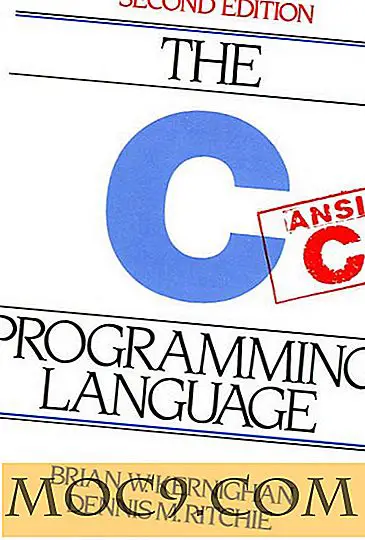


![WinX DVD Copy Pro Giveaway. Exklusiv för MakeTechEasier Readers [Time Limited]](http://moc9.com/img/winxdvd-copy-pro-main.png)